
Når du indtaster data i Excel, vil du bemærke celler har begrænset plads til visning af deres indhold. Dette kan medføre, at dataene viser afskæringen. Uanset om det er tekst eller tal, kan du automatisk ændre størrelsen på cellerne for at passe indholdet.
Du kan helt sikkert Juster størrelsen af celler i kolonner og rækker manuelt i Microsoft Excel. Men for en hurtig måde at krympe eller udvide celler til at passe til teksten eller numrene, kan du bruge en af disse nemme automatiske metoder.
Ændre automatisk celler ved hjælp af AutoFit
Microsoft Excel giver en funktion kaldet AutoFit, som du kan bruge til at formatere celler i både kolonner og rækker. Vi viser dig, hvordan dette virker ved hjælp af et eksempel.
Her kan du se vores data er squished og ulæselige for både vores kolonneoverskrifter og dollar beløb . Så vi udvider cellerne i disse kolonner.
RELATEREDE: Sådan konverteres valuta i Microsoft Excel
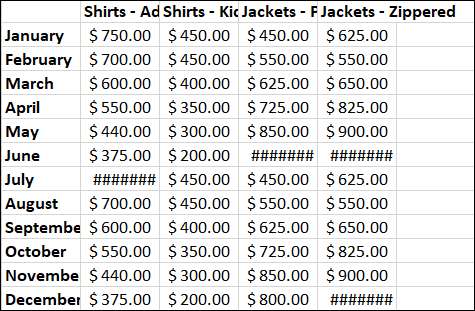
Vælg de kolonner, du vil ændre størrelsen på. Du kan trække gennem dem med markøren eller holde CTRL, når du vælger hver enkelt. Derefter skal du gå til bånden og cellerne i båndet.
Klik på rullemenuen Format og vælg "Autofit kolonnebredde."
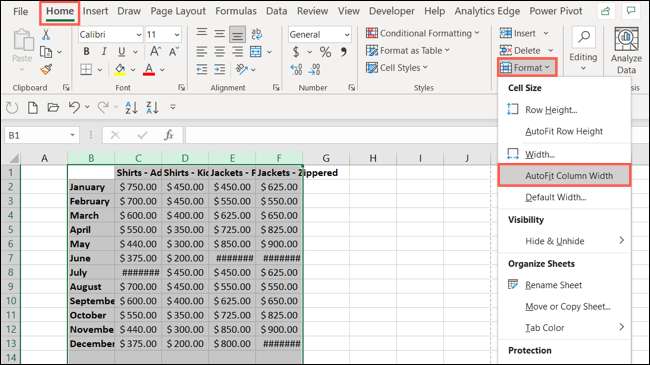
Og der går vi! Som du kan se, blev disse kolonner udvidet lige nok til at vise indholdet klart for overskrifterne og valutaer. .
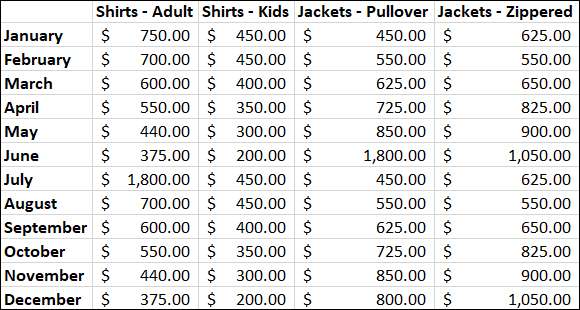
Autofit-funktionen fungerer på samme måde for at krympe størrelserne af celler. Måske har du en kolonne af enkeltpersoner, som i vores eksempel nedenfor. Vi kan få plads i vores ark ved at gøre cellerne mindre til at passe teksten.
Vælg kolonnen (r), klik på rullemenuen Format på startfanen, og vælg "AutoFit-kolonnebredde" som beskrevet ovenfor.
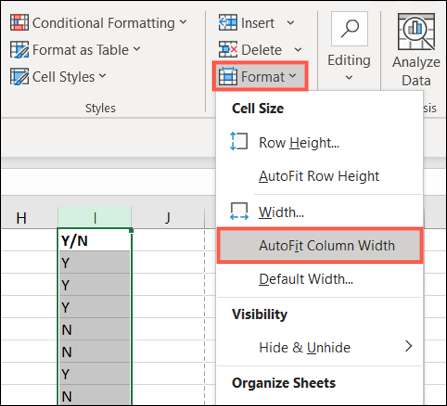
Og denne gang kan du se vores kolonnebredde faldt for at imødekomme indholdet.
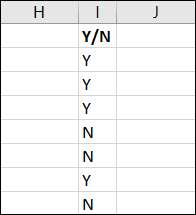
Du kan bruge AutoFit-funktionen til at krympe eller udvide celler i rækker på samme måde. Vælg blot din række (r) og vælg "Autofit Row Height" i rullelisten Format.
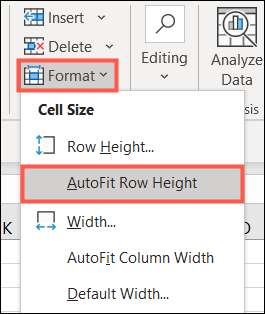
Ændre automatisk cellerne ved hjælp af markøren
En anden hurtig og nem måde at automatisk ændre størrelsen på cellerne i kolonner og rækker bruger din markør automatisk.
Vælg kolonnen (e) eller rækken (r), som du vil krympe eller udvide for at passe til indholdet. Placer markøren på højre side af en kolonne eller bunden af en række. Når du ser dobbeltsidet pildisplayet, skal du dobbeltklikke på.
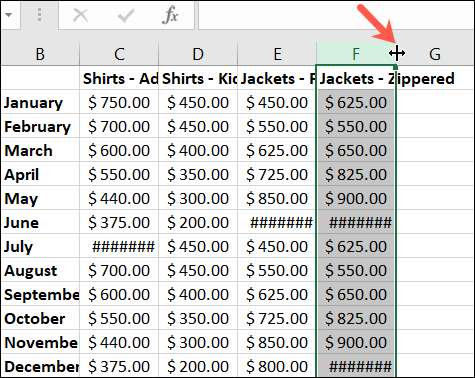
Ligesom med Autofit-funktionen kan du se din kolonne (r) eller rækker (r) justere for at passe til indholdet. Om cellerne krymper eller udvider afhænger af, hvor bredt teksten eller tal er.
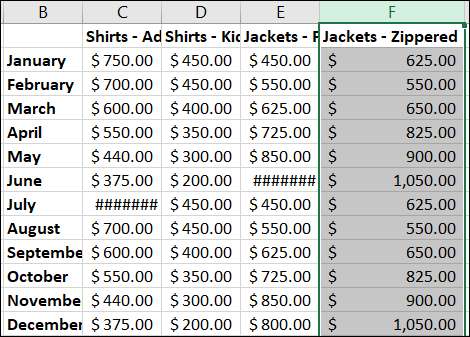
Hvis du vil ændre størrelsen på cellerne til hele dit ark, fungerer dette trick lige så nemt. Vælg arket ved at klikke på trekanten øverst til venstre mellem kolonne A og række 1. Dobbeltklik derefter på, når du ser de dobbeltsidede pile mellem både kolonnerne og rækkerne.
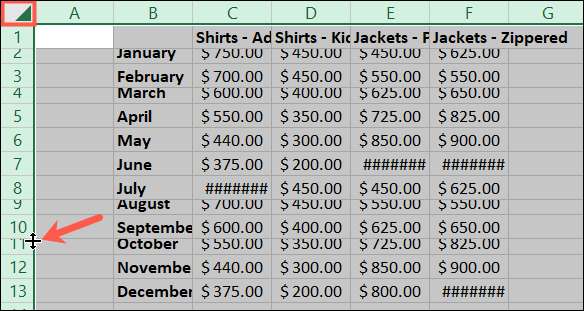
Manuel resizing celler i Excel, der passer til dit indhold, er nyttigt i mange situationer. Men for at se de data, der er afskåret, hurtigt og med minimal indsats, prøv en af disse automatiske resizing muligheder.
For en anden måde at se dit celleindhold tydeligt, lær hvordan du skal Tilføj plads mellem tekst og cellegrænser i Excel .







